Habilitar Traductor personalizado a través de Azure Virtual Network
En este artículo se muestra cómo configurar y usar puntos de conexión de servicio de red virtual con Traductor personalizado.
Los puntos de conexión de servicio de Azure Virtual Network (VNet) conectan de forma segura los recursos de servicio de Azure con las redes virtuales a través de una ruta optimizada mediante la red global de Azure. Los puntos de conexión de servicio permiten a las direcciones IP privadas de la red virtual acceder al punto de conexión de un servicio de Azure sin necesidad de una dirección IP pública en la red virtual.
Para obtener más información, consulte Información general sobre Azure Virtual Network
Nota:
Antes de comenzar, consulte Configuración de redes virtuales con servicios de Azure AI.
Para configurar un recurso de Translator para escenarios de punto de conexión de servicio de red virtual, son necesarios los recursos:
- Un recurso de Translator regional (no se admite global).
- Configuración de red virtual y redes para el recurso de Translator.
Establecer la configuración de las redes del recurso de redes virtuales
Para comenzar, es necesario agregar todas las redes virtuales a las que se permite el acceso mediante el punto de conexión de servicio a las propiedades de redes del recurso de Translator. Para habilitar el acceso a un recurso de Translator a través de la red virtual, deberá habilitar el tipo de punto de conexión de servicio Microsoft.CognitiveServices para las subredes necesarias de la red virtual. Al hacerlo, se enruta todo el tráfico de la subred relacionado con servicios de Azure AI mediante la red global privada. Si tiene previsto acceder a cualquier otro recurso de servicios de Azure AI desde la misma subred, asegúrese de que estos recursos también estén configurados para permitir la red virtual.
Nota:
- Si no se agrega una red virtual como permitida en las propiedades de redes del recurso de Translator, no se tendrá acceso al recurso de Translator mediante el punto de conexión de servicio, incluso aunque el punto de conexión de servicio
Microsoft.CognitiveServicesestuviera habilitado para la red virtual. - Si el punto de conexión de servicio estuviera habilitado pero no se permitiese la red virtual, el recurso de Translator no será accesible para la red virtual a través de una dirección IP pública, independientemente de las otras configuraciones de seguridad de red que tenga.
- Al habilitar el punto de conexión
Microsoft.CognitiveServices, se enrutará todo el tráfico relacionado con servicios de Azure AI mediante la red global privada. Por lo tanto, es necesario que la red virtual tenga permiso explícito para acceder al recurso. - Esta guía se aplica a todos los recursos de servicios de Azure AI, no solo a los recursos de Translator.
Comencemos:
Vaya a Azure Portal e inicie sesión con su cuenta de Azure.
Seleccione un recurso de Translator regional.
En el grupo Administración de recursos del panel del lado izquierdo, seleccione Redes.
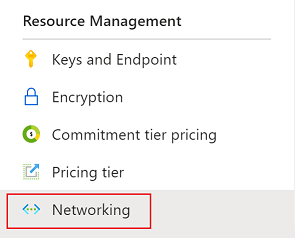
En la pestaña Firewalls y redes virtuales, seleccione Redes y puntos de conexión privados seleccionados.
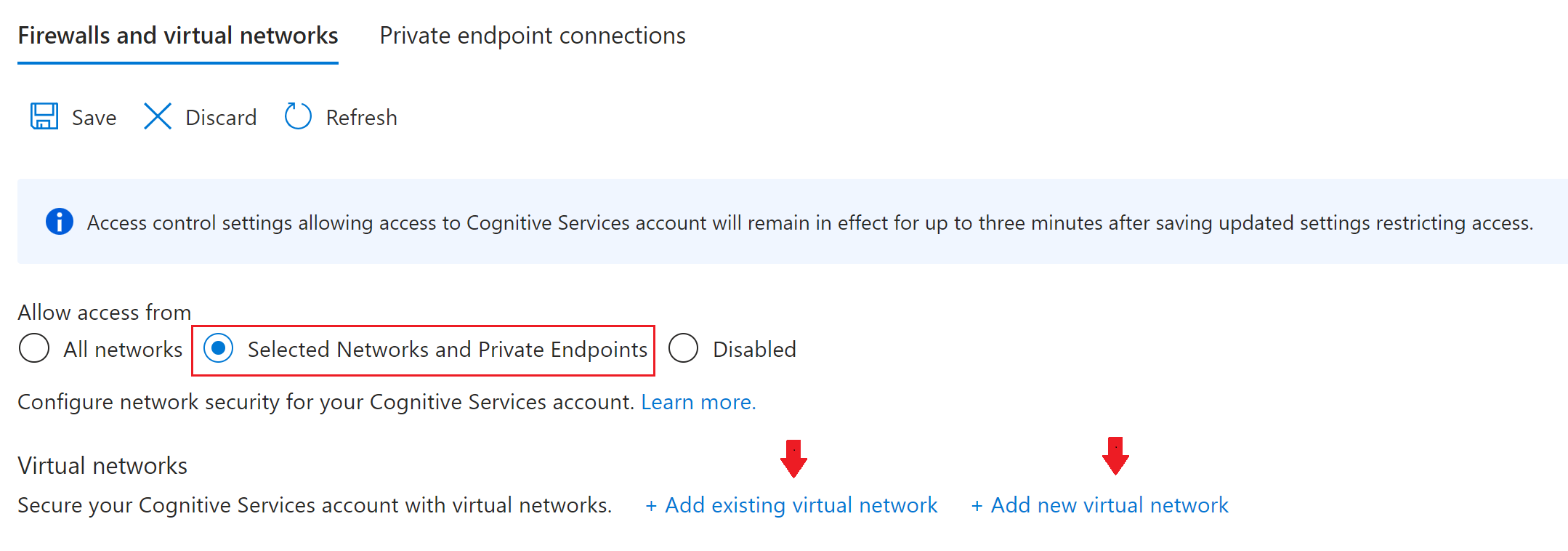
Nota
Para usar puntos de conexión de servicio de red virtual, debe seleccionar la opción de seguridad de red Redes y puntos de conexión privados seleccionados. No se admiten otras opciones.
Seleccione Agregar red virtual existente o Agregar nueva red virtual y proporcione los parámetros necesarios.
Complete el proceso seleccionando Agregar para una red virtual existente o Crear para una nueva.
Si agrega una red virtual existente, el punto de conexión de servicio
Microsoft.CognitiveServicesse habilita automáticamente para las subredes seleccionadas.Si crea una nueva red virtual, la subred predeterminada se configura automáticamente en el punto de conexión de servicio
Microsoft.CognitiveServices. Esta operación puede tardar unos minutos.
Nota
Como se describe en la sección anterior, al configurar una red virtual como permitida para el recurso de Translator, el punto de conexión de servicio
Microsoft.CognitiveServicesse habilita automáticamente. Si más adelante lo deshabilita, deberá volver a habilitarlo manualmente para restaurar el acceso al punto de conexión de servicio para el recurso de Translator (y a un conjuntos de otros recursos de servicios de Azure AI).Ahora, al elegir la pestaña Redes y puntos de conexión privados seleccionados, puede ver la red virtual habilitada y las subredes en la sección Redes virtuales.
Cómo comprobar el punto de conexión de servicio
En el grupo Administración de recursos del panel del lado izquierdo, seleccione Redes.
Seleccione la red virtual y, después, seleccione la subred deseada.
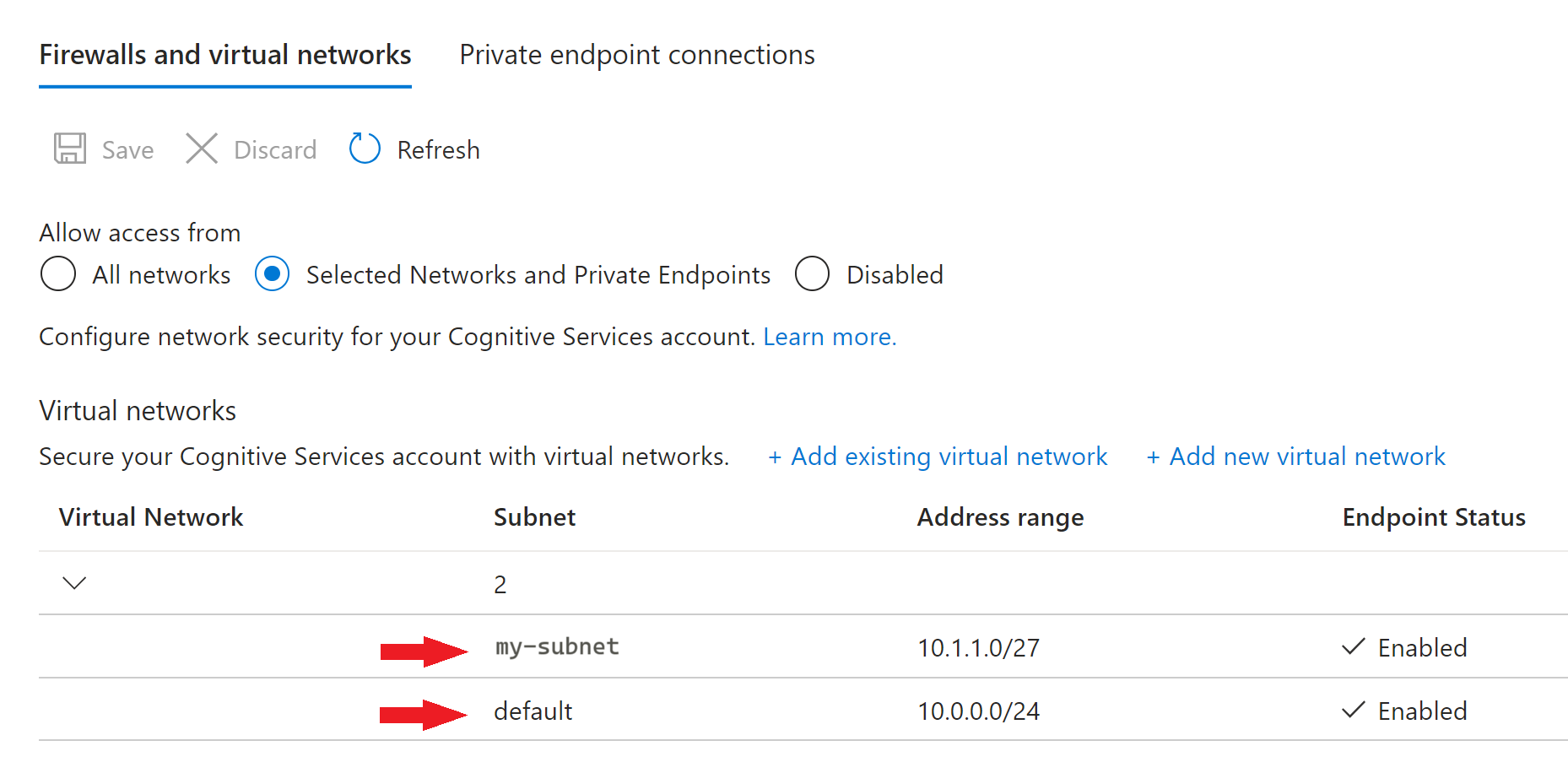
Aparece una nueva ventana Subredes.
Seleccione Puntos de conexión de servicio en el menú Configuración, situado en el panel del lado izquierdo.
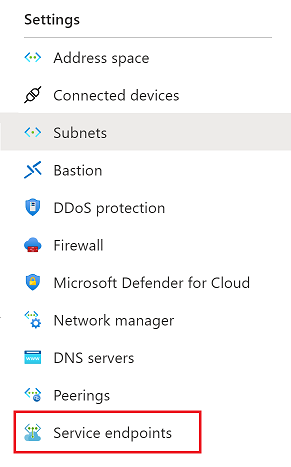
En el menú Configuración del panel del lado izquierdo, elija Puntos de conexión de servicio y, en la ventana principal, compruebe que la subred de la red virtual esté incluida en la lista
Microsoft.CognitiveServices.
Use el portal de Traductor personalizado.
En la tabla siguiente se describe la accesibilidad del proyecto de Traductor personalizado por el recurso de Translator Redes → Firewalls y configuración de seguridad de redes virtuales:
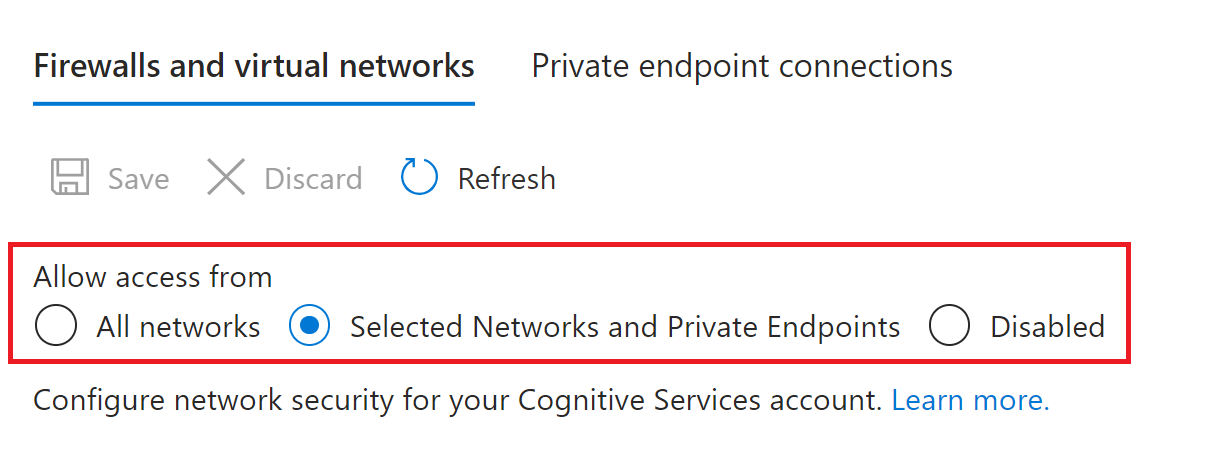
Importante
Si configura Redes seleccionadas y puntos de conexión privados a través de la pestaña Redes → Firewalls y redes virtuales, no podrá usar el portal de Traductor personalizado para crear área de trabajo para entrenar y publicar modelos. Sin embargo, todavía puede usar el recurso Translator con la API de REST no interactiva de Traductor personalizado para compilar y publicar modelos personalizados.
| Configuración de seguridad de red de recursos de Translator | Accesibilidad del portal de Traductor personalizado |
|---|---|
| Todas las redes | • Sin restricciones |
| Redes y puntos de conexión privados seleccionados | • No es accesible. Use la API de REST no interactiva de Traductor personalizado para compilar y publicar modelos personalizados. |
| Deshabilitado | • No es accesible |
Para usar Traductor personalizado sin relajar las restricciones de acceso de red en el recurso Translator en producción, tenga en cuenta esta solución alternativa:
Cree otro recurso de Translator para desarrollo que se pueda usar en una red pública.
Prepare el modelo personalizado en el portal de Traductor personalizado en el recurso de desarrollo.
Copie el modelo del recurso de desarrollo en el recurso en producción mediante la API de REST no interactiva de Traductor personalizado
workspaces→copy authorization and models→copy functions.
Códigos de región de facturación
Use un código de región de facturación, que se muestra en la tabla siguiente, con la API "Crear un área de trabajo" para cada región de facturación admitida:
Creación de una solicitud POST del área de trabajo
curl -X POST "https://<resource-name>.cognitiveservices.azure.com/translator/customtranslator/api/texttranslator/v1.0/workspaces" --header "Content-Type: application/json" -H "Ocp-Apim-Subscription-Key:<resource-key>" --data "{'Name': '<workspace-name>', 'Subscription': {'SubscriptionKey': '<resource-key>', 'BillingRegionCode': '<billing-region-code>' }}"
Regiones y códigos de código de facturación admitidos
| Nombre de la región de facturación | Código de región de facturación |
|---|---|
| Este de Asia | AE |
| Sudeste de Asia | ASE |
| Este de Australia | AUE |
| Sur de Brasil | BRS |
| Centro de Canadá | CAC |
| Centro de Francia | FC |
| Global | GBL |
| Centro de la India | INC |
| Japón Oriental | JPE |
| Japón Occidental | JPW |
| Centro de Corea del Sur | KC |
| Norte de Europa | NEU |
| Norte de Sudáfrica | SAN |
| Centro de Suecia | SWC |
| Norte de Emiratos Árabes Unidos | UAEN |
| Sur de Reino Unido 2 | UKS |
| Centro de EE. UU. | USC |
| Este de EE. UU. | USE |
| Este de EE. UU. 2 | USE2 |
| Centro-Norte de EE. UU | USNC |
| Centro-sur de EE. UU. | USSC |
| Oeste de EE. UU. | USW |
| Oeste de EE. UU. 2 | USW2 |
| Centro-Oeste de EE. UU. | USWC |
| Oeste de Europa | WEU |
Felicidades. Ha aprendido a usar puntos de conexión de servicio de red virtual de Azure con Traductor personalizado.
Saber más
Visite la página API de Traductor personalizado para ver nuestras API de REST no interactivas.